IObit Malware Fighter 5 to złośliwe oprogramowanie przeznaczone do: wykryć i wyeliminować wszystkie zagrożenia z wyjątkiem wirusów które zazwyczaj nie są wykrywane przez konwencjonalne programy antywirusowe. To oprogramowanie zabezpieczające ma również wykrywacz wirusów Bitdefender, więc oprócz ochrony nas przed tego typu złośliwym oprogramowaniem, pomoże nam również wykryć i wyeliminować wszelkiego rodzaju wirusy, tak jakby były wirusami. „Konwencjonalny program antywirusowy.
Jeśli chcemy wypróbować ten kompletny program do ochrony przed złośliwym oprogramowaniem, możemy go pobrać za darmo. na stronie głównej IObit ten Następnie spójrzmy, jak działa IObit Malware Fighter 5.
Jak działa IObit Malware Fighter 5
Po pobraniu i zainstalowaniu programu na naszym komputerze uruchom go. Pierwszą rzeczą, jaką zrobi program, jest wykonanie pełnego skanowania bezpieczeństwa naszego komputera, aby sprawdzić, czy jesteśmy odpowiednio chronieni, czy nie.
Gdy uruchamiamy program po raz pierwszy, pojawi się czerwony alert informujący, że baza danych nie jest aktualizowana.
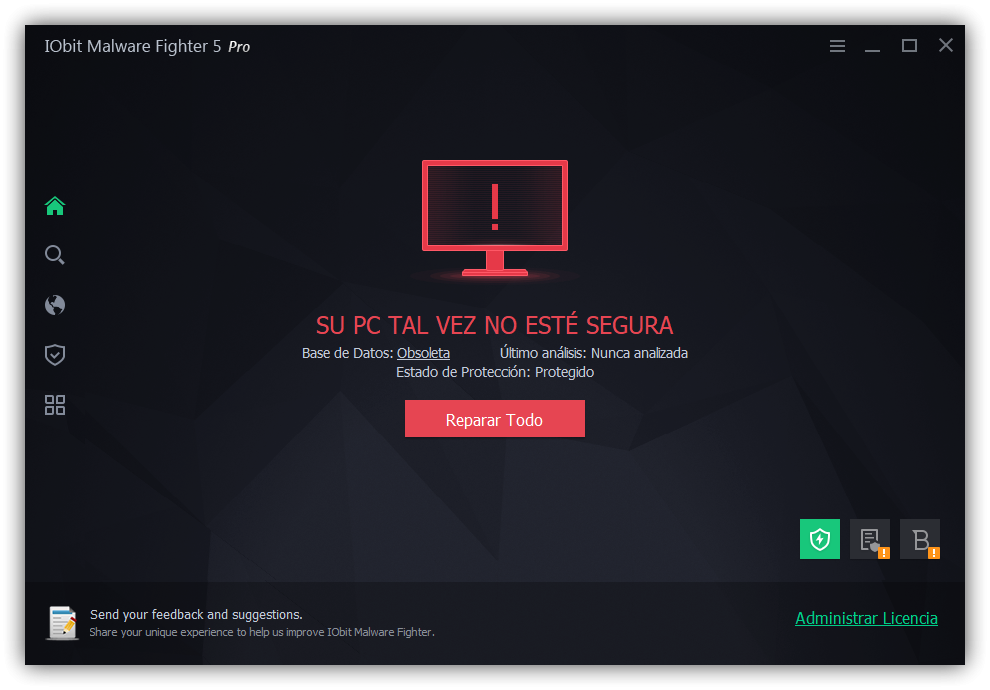
Kliknij Napraw wszystko I poczekaj na zakończenie początkowej aktualizacji i skanowania. Po zakończeniu procesu będziemy mogli zobaczyć komunikat informujący nas, że nasz system jest teraz bezpieczny.
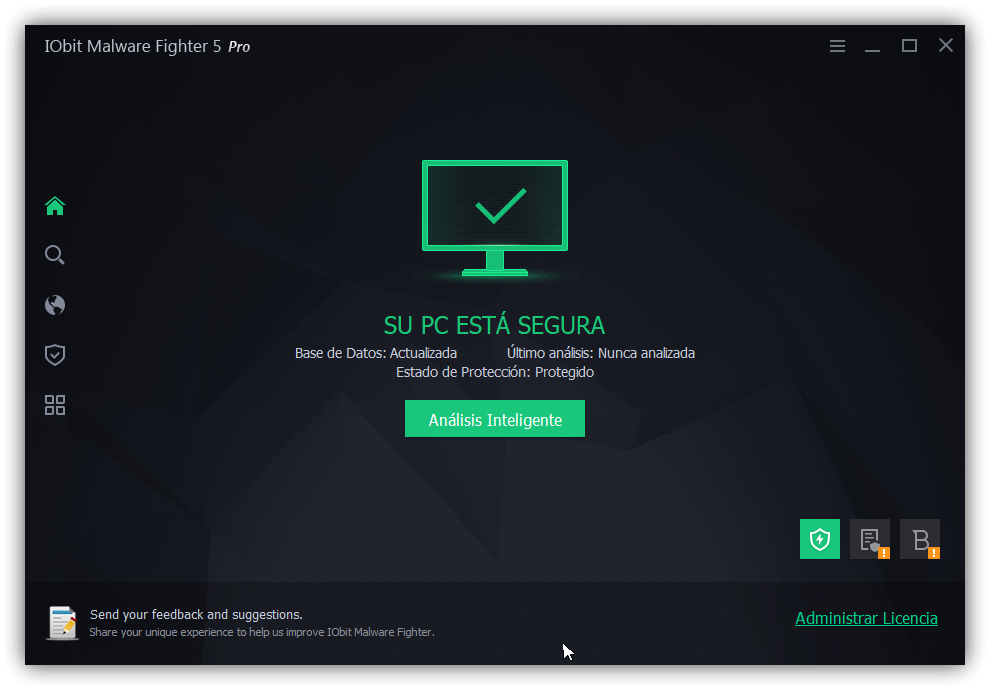
Zanim przejdziemy dalej, zamierzamy aktywować dwa dodatkowe silniki ochrony oferowane przez IObit Malware Fighter 5, silnik anty-ransomware, który ochroni nas przed tym niebezpiecznym zagrożeniem, oraz silnik Bitdefender, aby zwiększyć wydajność. bezpieczeństwo.
Aby to zrobić, na głównym ekranie po prostu najedź myszą na ikony w prawym dolnym rogu, aby włączyć te silniki (lub wyłączyć, jeśli chcesz).
Po włączeniu maksymalnego bezpieczeństwa narzędzia możemy zacząć widzieć inne funkcje i funkcje, które nam oferuje.
Analiza bezpieczeństwa
Ponieważ nie może być nieobecne w oprogramowaniu antywirusowym, IObit Malware Fighter 5 pozwala nam uruchomić skanowanie naszego systemu w poszukiwaniu potencjalnych ukrytych zagrożeń. Aby to zrobić, po prostu kliknij ikonę lupy, a zobaczysz okno takie jak to poniżej, w którym możemy wybrać rodzaj skanowania, który zamierzamy uruchomić.
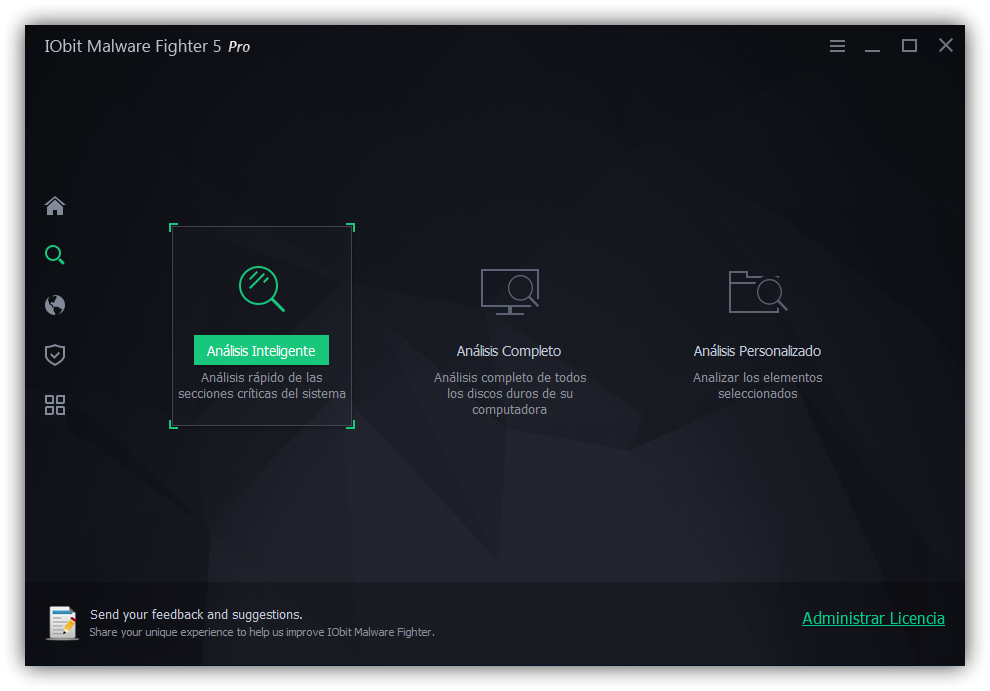
Jak widać, program pozwala nam wykonać inteligentne skanowanie, które będzie szukać złośliwego oprogramowania w najbardziej krytycznych obszarach systemu, pełne skanowanie, które będzie szukać złośliwego oprogramowania w całym systemie, a na koniec spersonalizowaną analizę. analizy, które pozwolą nam szukać zagrożeń na określonych trasach.
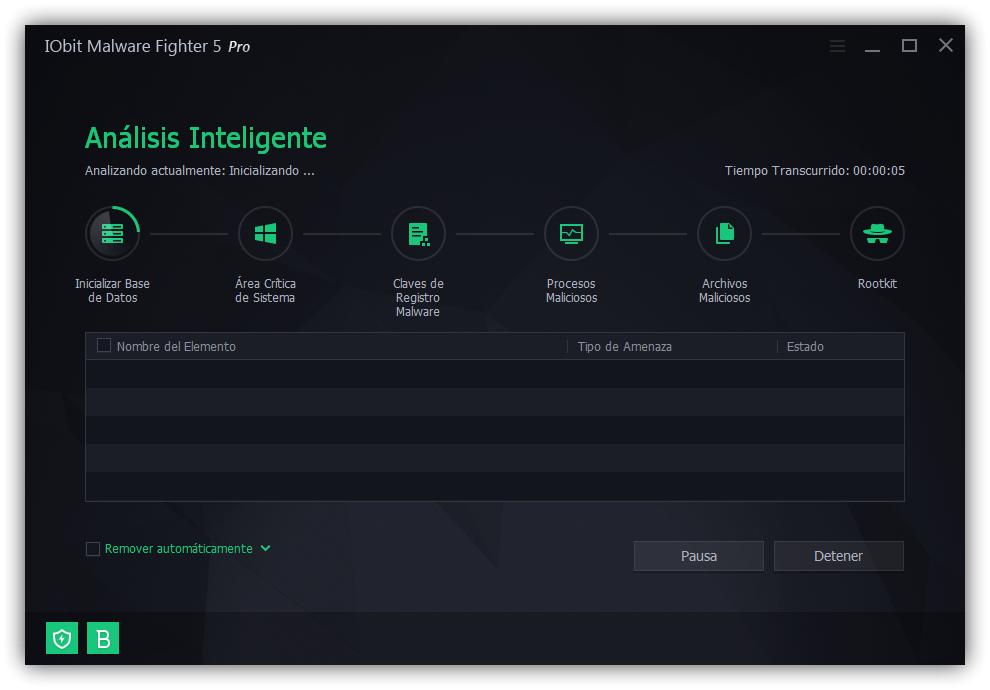
Skany pokażą nam wszystkie wykryte zagrożenia i dadzą nam wybór, czy chcemy je wyeliminować, czy zachować w przypadku fałszywego alarmu.
Moduły ochrony przeglądarki IObit Malware Fighter 5
Następnie klikamy ikonę z kształtem świata, aby zobaczyć różne moduły bezpieczeństwa, które ten program oferuje do ochrony naszej nawigacji.
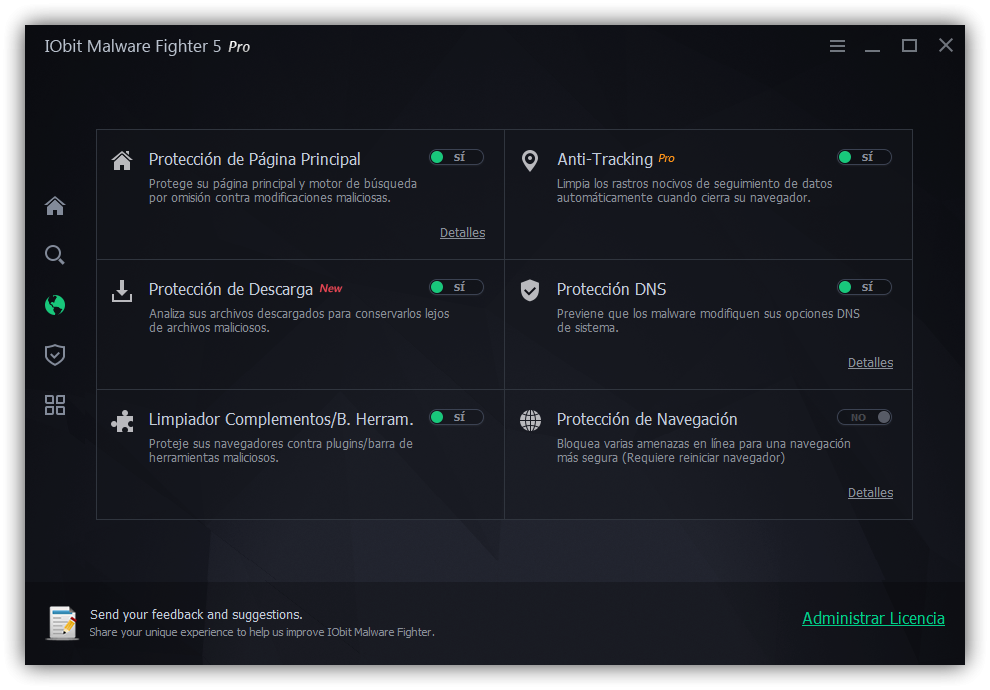
W sumie w tej sekcji znajdziemy 6 jednostek ochrony, które możemy aktywować lub dezaktywować w zależności od ochrony, którą chcemy mieć w naszym systemie:
- Ochrona strony głównej aby zapobiec modyfikacji złośliwego oprogramowania bez naszej zgody.
- Uzyskaj ochronę aby uniknąć pobierania złośliwego oprogramowania z Internetu.
- Nettoyeur dodatki, aby usunąć irytujące dodatki, które infekują Twoją przeglądarkę.
- Ochrona przed śledzeniem blokować systemy nadzoru, które monitorują nas w Internecie.
- Ochrona DNS aby zapobiec modyfikacji i naruszeniu serwerów DNS przez złośliwe oprogramowanie.
- Ochrona nawigacji do bezpiecznego przeglądania poprzez blokowanie złośliwych i niebezpiecznych stron internetowych.
Jeśli klikniemy przycisk „Detale” dla każdego modułu możemy skonfigurować różne opcje dla każdego pokrętła, jeśli mają taką opcję.
Inne moduły ochrony IObit Malware Fighter 5
Wreszcie inne moduły ochrony oferowane przez ten program są pogrupowane w ikonę tarczy. Jeśli go klikniemy, zobaczymy nowy ekran instalacyjny podobny do tego poniżej.
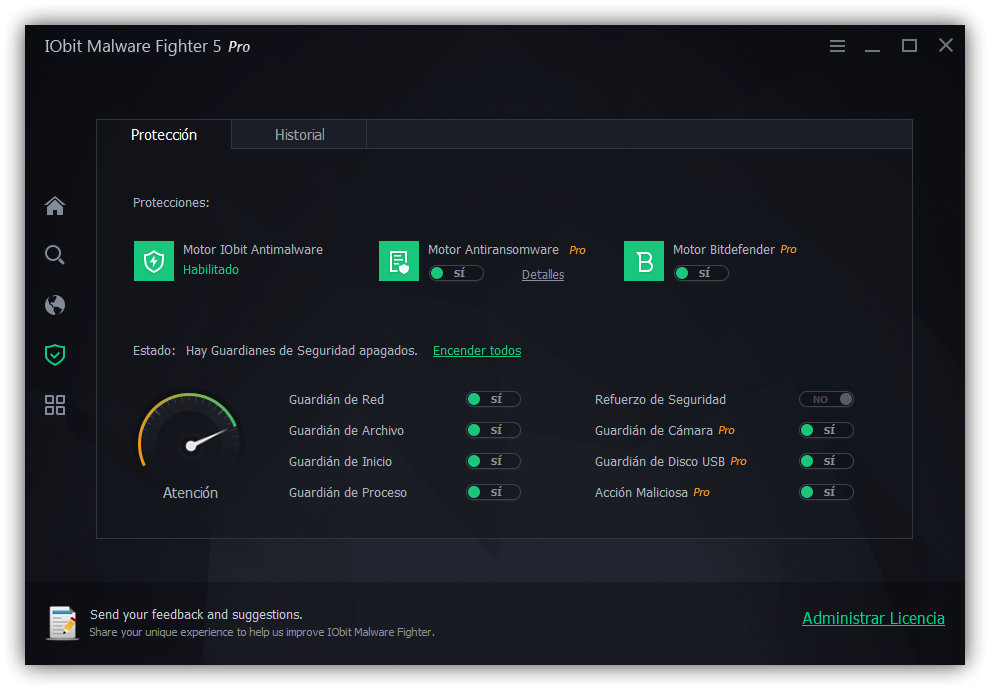
Stamtąd, oprócz możliwości włączania lub wyłączania 3 głównych silników oferowanych przez oprogramowanie (co widzieliśmy już na początku analizy), będziemy również mogli skonfigurować główne jednostki lub opiekunów tego oprogramowania zabezpieczającego:
- Strażnik sieci – Blokuje witryny zawierające zagrożenia.
- Oszczędzanie plików – Skanuje nieznane pliki pod kątem bezpieczeństwa.
- Nauczyciel rozpoczynający – Chroni przed złośliwym oprogramowaniem działającym podczas uruchamiania systemu.
- Strażnik procesu – Wykrywa złośliwe procesy działające w pamięci RAM.
- Zwiększenie bezpieczeństwa : pozwala nam podjąć szereg dodatkowych środków bezpieczeństwa w celu ochrony systemu Windows.
- Strażnik kamery : Uniemożliwia złośliwemu oprogramowaniu dostęp do kamery internetowej.
- Jednostka zabezpieczająca USB : Zapobiega uszkodzeniom komputera przez wirusy USB.
- Złośliwa działalność : Wykrywa zagrożenia na podstawie ich zachowania.
Jeśli klikniemy „ Zwiększenie bezpieczeństwa Będziemy mogli zobaczyć nowe okno, z którego możemy skonfigurować różne opcje naszego systemu Windows, aby lepiej chronić nasz system i jeszcze bardziej ograniczyć wysyłanie danych do Microsoft.
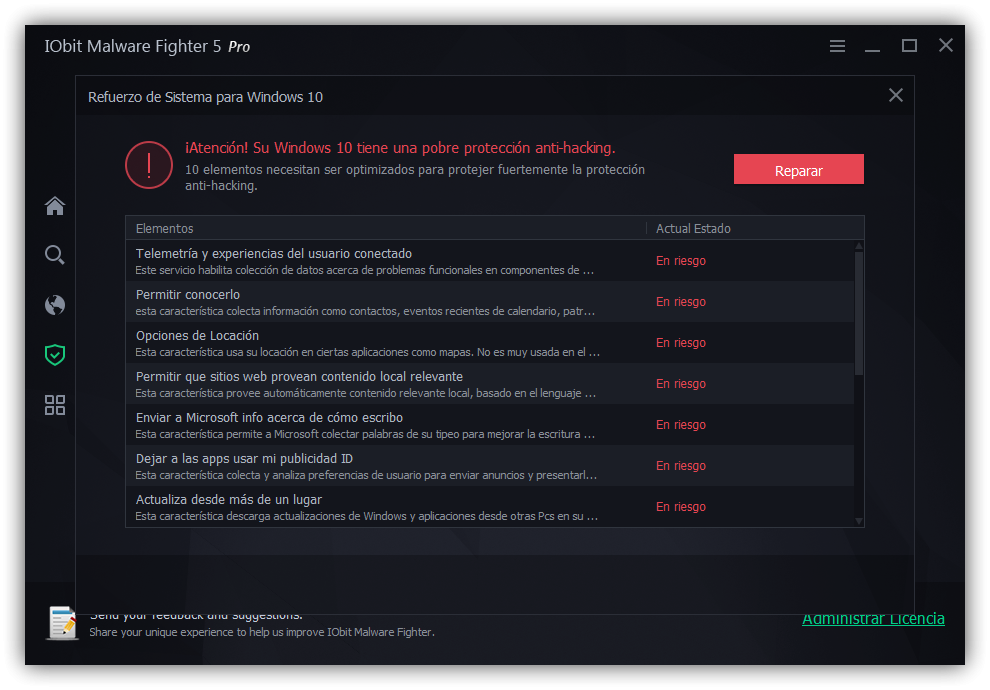
Wreszcie w sekcja „Historia”, możesz wyświetlić podsumowanie wszystkich wykrytych zagrożeń i uruchomić operacje skanowania wykonywane przez ten program.
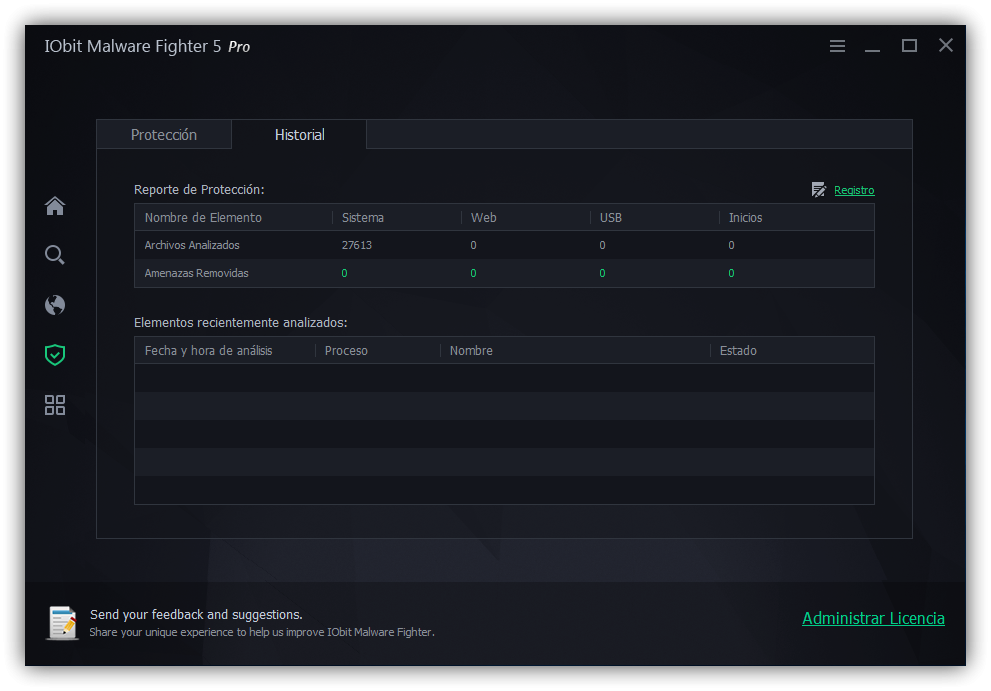
Jak widzimy, doskonałe narzędzie bezpieczeństwa, ale także proste, które pozwoli nam ogólnie chronić się przed złośliwym oprogramowaniem, a dodatkowo dzięki modułom ransomware chroni nas przed tym niebezpiecznym i przerażającym zagrożeniem, a nasza jednostka Bitdefender chroni przeciwko ogólnemu złośliwemu oprogramowaniu, tak jakbyśmy używali w pełni funkcjonalnego konwencjonalnego programu antywirusowego.